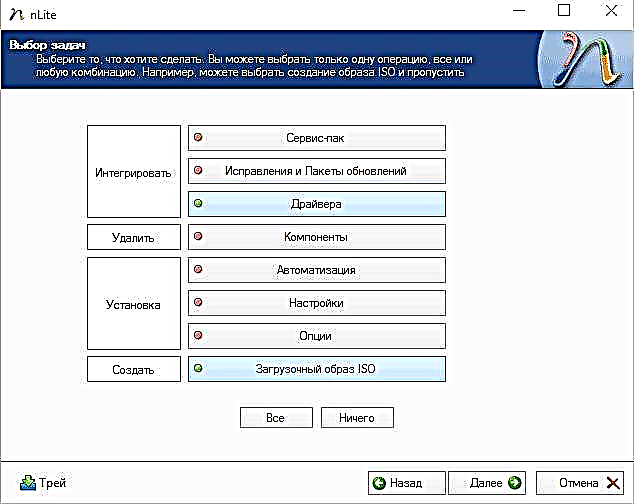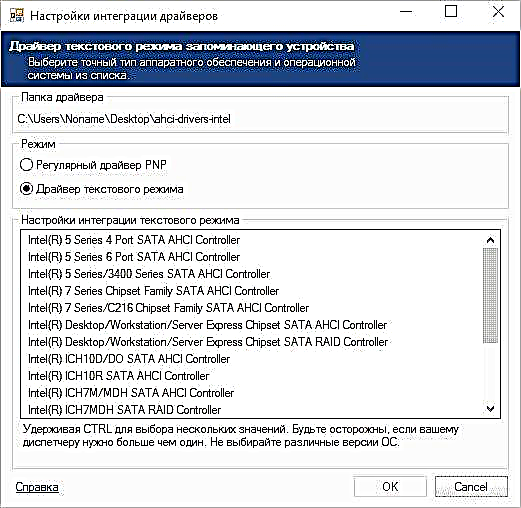ថ្មីៗនេះទោះបីជាមានអ្នកប្រើវីនដូ XP តិចនិងតិចក៏ដោយក៏ពួកគេកំពុងប្រឈមមុខនឹងអេក្រង់មរណៈ BSOD ពណ៌ខៀវកាន់តែខ្លាំងជាមួយនឹងកំហុស STOP 0x0000007B INACCESSIBLE_BOOT_DEVICE ។ នេះច្រើនតែទាក់ទងនឹងការប៉ុនប៉ងដំឡើងវីនដូ XP នៅលើកុំព្យួទ័រថ្មីប៉ុន្តែមានហេតុផលផ្សេងទៀត។ លើសពីនេះទៀតកំហុសអាចលេចឡើងនៅក្នុងវីនដូ 7 ក្រោមលក្ខខណ្ឌជាក់លាក់ (ខ្ញុំក៏នឹងនិយាយអំពីបញ្ហានេះផងដែរ) ។
នៅក្នុងអត្ថបទនេះខ្ញុំនឹងរៀបរាប់លម្អិតអំពីហេតុផលដែលអាចធ្វើឱ្យអេក្រង់ពណ៌ខៀវ STOP 0x0000007B លេចចេញនៅក្នុងវីនដូ XP ឬវីនដូ 7 និងវិធីដើម្បីជួសជុលកំហុសនេះ។
ប្រសិនបើ BSoD 0x0000007B លេចឡើងនៅពេលដំឡើងវីនដូ XP នៅលើកុំព្យូទ័រយួរដៃឬកុំព្យូទ័រថ្មី
បំរែបំរួលទូទៅបំផុតនៃកំហុស INACCESSIBLE_BOOT_DEVICE សព្វថ្ងៃនេះមិនមែនជាបញ្ហាជាមួយថាសរឹងទាល់តែសោះ (ប៉ុន្តែជម្រើសនេះអាចធ្វើទៅបានដូចដែលបានពិពណ៌នាខាងក្រោម) ប៉ុន្តែការពិតដែលថា Windows XP មិនគាំទ្ររបៀបប្រតិបត្តិការលំនាំដើមរបស់ថាស SATA AHCI ដែលជាលទ្ធផលឥឡូវនេះ។ ប្រើតាមលំនាំដើមនៅលើកុំព្យូទ័រថ្មី។
មានវិធីពីរយ៉ាងក្នុងការជួសជុលកំហុស 0x0000007B ក្នុងករណីនេះ៖
- បើកដំណើរការរបៀបឆបគ្នា BIOS (UEFI) ឬអាយឌីអ៊ីសម្រាប់ដ្រាយវ៍រឹងដូច្នេះវីនដូ XP អាចធ្វើការជាមួយពួកគេ "តាមរបៀបចាស់" ។
- ធ្វើឱ្យវីនដូ XP គាំទ្ររបៀប AHCI ដោយបន្ថែមកម្មវិធីបញ្ជាចាំបាច់ទៅការចែកចាយ។
ពិចារណាវិធីនីមួយៗ។

បើកដំណើរការរបៀបអាយឌីអ៊ីសម្រាប់ស៊ីតា
វិធីទីមួយគឺត្រូវផ្លាស់ប្តូររបៀបប្រតិបត្តិការនៃដ្រាយ SATA ពី AHCI ទៅ IDE ដែលនឹងអនុញ្ញាតឱ្យ Windows XP តំឡើងនៅលើដ្រាយបែបនេះដោយមិនមានរូបរាងពណ៌ខៀវអេក្រង់ 0x0000007B ។
ដើម្បីផ្លាស់ប្តូររបៀបសូមចូលទៅកាន់ BIOS (software UEFI) នៅលើកុំព្យូទ័រយួរដៃឬកុំព្យួទ័ររបស់អ្នកហើយបន្ទាប់មកនៅក្នុងធាតុគ្រឿងបន្លាស់រួមរកឃើញ SATA RAID / AHCI MODE, OnChip SATA Type ឬគ្រាន់តែ SATA MODE ដំឡើងដើម IDE ឬគ្រាន់តែ IDE (ក៏ធាតុនេះ អាចមានទីតាំងក្នុងកម្រិតខ្ពស់ - ការកំណត់រចនាសម្ព័ន្ធ SATA នៅក្នុង UEFI) ។

បន្ទាប់ពីនោះសូមរក្សាទុកការកំណត់ BIOS របស់អ្នកហើយពេលនេះការតំឡើង XP គួរតែទៅដោយគ្មានកំហុស។
ការរួមបញ្ចូលកម្មវិធីបញ្ជា SATA AHCI នៅក្នុង Windows XP
វិធីទីពីរដែលអ្នកអាចប្រើដើម្បីដោះស្រាយកំហុស 0x0000007B នៅពេលដំឡើងវីនដូ XP គឺត្រូវបញ្ចូលកម្មវិធីបញ្ជាចាំបាច់ទៅក្នុងឧបករណ៍ចែកចាយ (ដោយវិធីនេះអ្នកអាចរកឃើញរូបភាព XP នៅលើអ៊ិនធឺរណែតជាមួយនឹងកម្មវិធីបញ្ជា AHCI ដែលបានរួមបញ្ចូលរួចហើយ) ។ នេះនឹងជួយកម្មវិធីឥតគិតថ្លៃ nLite (មានកម្មវិធីមួយផ្សេងទៀត - អ្នករួមបញ្ចូលអេសអេសអេស) ។
ដំបូងអ្នកត្រូវទាញយកកម្មវិធីបញ្ជា SATA ដោយមានការគាំទ្រ AHCI សម្រាប់របៀបអត្ថបទ។ កម្មវិធីបញ្ជាបែបនេះអាចត្រូវបានរកឃើញនៅលើគេហទំព័រផ្លូវការរបស់អ្នកផលិត motherboard ឬកុំព្យូទ័រយួរដៃរបស់អ្នកទោះបីជាធម្មតាវាតម្រូវឱ្យមានការពន្លាតបន្ថែមនៃឧបករណ៍តំឡើងហើយបន្លិចតែឯកសារចាំបាច់ប៉ុណ្ណោះ។ ជម្រើសដ៏ល្អនៃកម្មវិធីបញ្ជាអេ។ អេ។ ស៊ី។ អេសសម្រាប់វីនដូ XP (សម្រាប់តែបន្ទះឈីបរបស់ក្រុមហ៊ុន Intel) មាននៅទីនេះ៖ http://www.win-raid.com/t22f23-Guide-Integration-of-Intels-AHCI-RAID-drivers-into-a-Windows-XP- WkWk-CD.html (នៅក្នុងផ្នែកត្រៀម) ។ ដាក់កម្មវិធីបញ្ជាដែលមិនបានត្រៀមទុកនៅក្នុងថតដាច់ដោយឡែកនៅលើកុំព្យូទ័រ។

អ្នកក៏នឹងត្រូវការរូបភាពនៃវីនដូ XP ឬជាថតនៅលើថាសរឹងរបស់អ្នកជាមួយនឹងការចែកចាយដែលមិនបានខ្ចប់។
បន្ទាប់ពីនោះទាញយកនិងតំឡើងកម្មវិធី nLite ពីគេហទំព័រផ្លូវការបើកដំណើរការវាជ្រើសរើសភាសារុស្សីនៅក្នុងបង្អួចបន្ទាប់ចុច "បន្ទាប់" ហើយធ្វើដូចខាងក្រោម:
- បញ្ជាក់ផ្លូវទៅកាន់ថតឯកសារជាមួយឯកសាររូបភាពវីនដូ XP
- ពិនិត្យធាតុពីរ៖ អ្នកបើកបរនិងអាយអេសអូរូបភាព
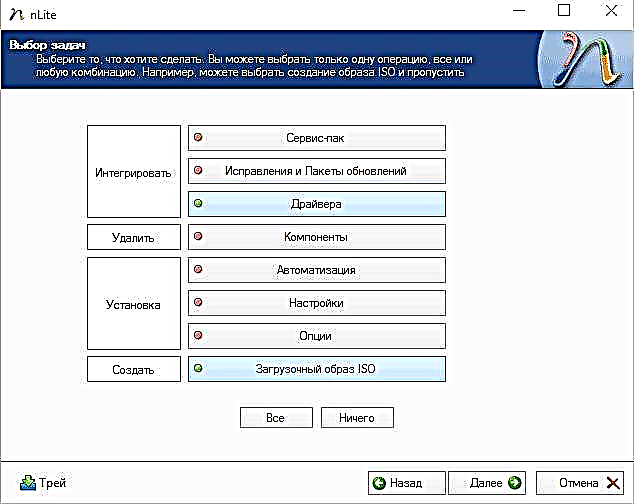
- នៅក្នុងបង្អួច "កម្មវិធីបញ្ជា" ចុច "បន្ថែម" ហើយបញ្ជាក់ផ្លូវទៅកាន់ថតជាមួយអ្នកបើកបរ។

- នៅពេលជ្រើសរើសកម្មវិធីបញ្ជាសូមជ្រើសរើស "កម្មវិធីបញ្ជារបៀបអត្ថបទ" ហើយបន្ថែមកម្មវិធីបញ្ជាមួយឬច្រើនយោងទៅតាមការកំណត់របស់អ្នក។
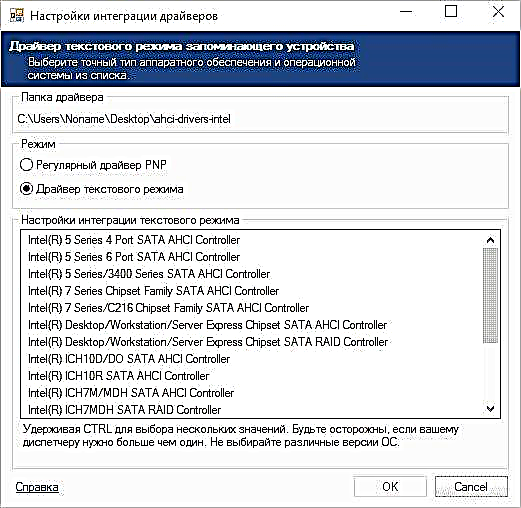
នៅពេលបញ្ចប់ការបង្កើត Windows XP អាយអេសអូដែលអាចចាប់ផ្ដើមបានជាមួយកម្មវិធីបញ្ជា SATA AHCI ឬ RAID រួមបញ្ចូលនឹងចាប់ផ្តើម។ រូបភាពដែលបានបង្កើតអាចត្រូវបានសរសេរទៅឌីសឬបង្កើតដ្រាយវ៍ USB ដែលអាចចាប់ផ្តើមបានហើយតំឡើងប្រព័ន្ធ។
0x0000007B INACCESSIBLE_BOOT_DEVICE នៅលើវីនដូ ៧
កំហុស 0x0000007B នៅក្នុងវីនដូ 7 ភាគច្រើនបណ្តាលមកពីអ្នកប្រើដោយបានអានថាវាល្អប្រសើរជាងមុនក្នុងការបើកអេអេសស៊ីជាពិសេសប្រសិនបើគាត់មានដ្រាយអេសឌីអេសអេសរឹងបានចូលទៅក្នុង BIOS ហើយបើកវា។
តាមពិតនេះច្រើនតែទាមទារមិនត្រឹមតែការរួមបញ្ចូលប៉ុណ្ណោះទេប៉ុន្តែថែមទាំង“ ការរៀបចំ” សម្រាប់រឿងនេះផងដែរដូចដែលខ្ញុំបានសរសេររួចហើយនៅក្នុងអត្ថបទតើធ្វើដូចម្តេចដើម្បីជួយជំងឺផ្ដាសាយបក្សី។ នៅចុងបញ្ចប់នៃការណែនាំតែមួយមានកម្មវិធីសម្រាប់ជួសជុល STOP 0x0000007B INACCESSABLE_BOOT_DEVICE ដោយស្វ័យប្រវត្តិ។
មូលហេតុដែលអាចកើតមានផ្សេងទៀតនៃកំហុសនេះ
ប្រសិនបើមូលហេតុដែលបានពិពណ៌នារួចហើយនៃកំហុសមិនសមនឹងស្ថានភាពរបស់អ្នកទេនោះពួកគេអាចកុហកអ្នកបើកបរដែលខូចឬបាត់ប្រព័ន្ធប្រតិបត្តិការជម្លោះផ្នែករឹង (ប្រសិនបើអ្នកបានដំឡើងឧបករណ៍ថ្មីភ្លាមៗ) ។ មានលទ្ធភាពដែលអ្នកគ្រាន់តែត្រូវការជ្រើសរើសឧបករណ៍ចាប់ផ្ដើមផ្សេងគ្នា (នេះអាចត្រូវបានធ្វើឧទាហរណ៍ប្រើប៊ូតុងមឺនុយ) ។
ក្នុងករណីផ្សេងទៀតអេក្រង់ពណ៌ខៀវ BSoD STOP 0x0000007B ភាគច្រើនបង្ហាញពីបញ្ហាជាមួយនឹងដ្រាយវ៍រឹងរបស់កុំព្យូទ័រឬកុំព្យូទ័រយួរដៃ។
- វាត្រូវបានខូចខាត (អ្នកអាចពិនិត្យមើលការប្រើប្រាស់កម្មវិធីពិសេសដោយដំណើរការពួកវាពីស៊ីឌីស៊ីឌី) ។
- មានអ្វីមួយមិនត្រឹមត្រូវជាមួយនឹងរង្វិលជុំ - ពិនិត្យមើលថាតើពួកវាត្រូវបានភ្ជាប់យ៉ាងល្អសូមព្យាយាមជំនួស។
- តាមទ្រឹស្តីបញ្ហាអាចកើតឡើងជាមួយនឹងការផ្តល់ថាមពលដល់ដ្រាយវ៍រឹង។ ប្រសិនបើកុំព្យួទ័រមិនបើកជាលើកដំបូងវាអាចបិទភ្លាមៗប្រហែលជាបញ្ហានេះ (ពិនិត្យនិងប្តូរការផ្គត់ផ្គង់ថាមពល) ។
- វាក៏អាចជាមេរោគនៅក្នុងតំបន់ចាប់ផ្ដើមនៃឌីស (កម្រណាស់) ។
ប្រសិនបើអ្វីៗទាំងអស់បរាជ័យហើយកំហុសក្នុងថាសរឹងមិនត្រូវបានរកឃើញសូមព្យាយាមតំឡើងវីនដូឡើងវិញ (និយមមិនចាស់ជាង 7 ឆ្នាំ) ។